Não é possível enviar e-mail pelo aplicativo Mail no iPhone 11
Miscelânea / / August 05, 2021
Em nossa vida agitada e profissional, o e-mail se torna um dos mais confiáveis e fáceis de usar a plataforma para comunicar-se com outras pessoas, especialmente para compartilhar documentos oficiais, cartas, aplicativos, outros arquivos e Mais. Configurar uma conta de e-mail, fazer login e conectar-se por meio de uma conexão com a Internet fornecerá a você uma plataforma para se conectar sempre de seu trabalho ou empresa. Mas alguns dos usuários não podem enviar e-mail através do aplicativo Mail no iPhone 11. Confira algumas das soluções alternativas para corrigir esse problema.
Para ser notificado com novos e-mails no seu iPhone, você precisará de uma conexão ativa com a Internet, se possível dados móveis ou Wi-Fi. No entanto, às vezes os usuários não podem enviar e-mails por meio de um aplicativo de e-mail específico, o que parece bastante irritante. Certifique-se de verificar se os servidores de e-mail estão funcionando corretamente ou não e se a notificação push está sempre ativada para sua conta de e-mail ativa.
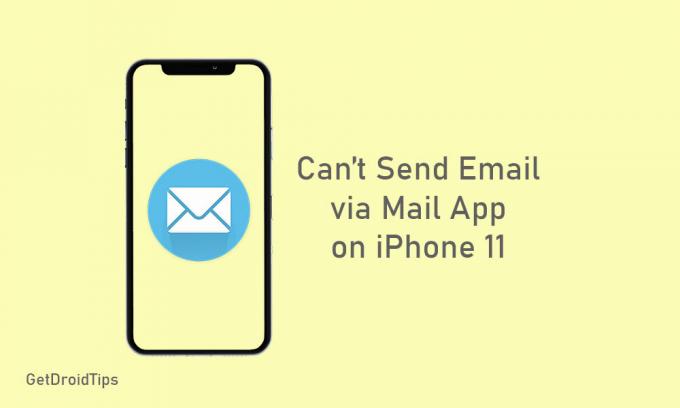
Índice
-
1 Etapas para corrigir não é possível enviar e-mail pelo aplicativo Mail no iPhone 11
- 1.1 1. Reinicie seu iPhone 11
- 1.2 2. Atualizar a conexão com a Internet
- 1.3 3. Verifique a pasta da caixa de saída
- 1.4 4. Verifique as configurações do aplicativo Mail
- 1.5 5. Verifique o tempo de tela para o aplicativo Mail
- 1.6 6. Redefinir Ajustes de Rede
- 1.7 7. Excluir e adicionar a conta de e-mail
Etapas para corrigir não é possível enviar e-mail pelo aplicativo Mail no iPhone 11
Tente fazer login, verificar a conta de e-mail e enviar e-mails por meio de qualquer navegador. Se tudo parecer bem, isso significa que o servidor de e-mail está funcionando bem. Nesse caso, o iPhone 11 tem alguns problemas relacionados ao software que você precisa corrigir seguindo algumas das etapas abaixo.
1. Reinicie seu iPhone 11
- Pressione e segure as teclas liga / desliga + aumentar volume simultaneamente por alguns segundos.
- Uma barra Deslize para desligar aparecerá na tela e, em seguida, solte os dois botões.
- Agora, arraste / deslize a barra para desligar o iPhone 11.
- Depois de esperar alguns segundos, pressione e segure o botão Liga / Desliga / Lateral até que o logotipo da Apple apareça.
Agora, verifique se você pode enviar e-mails pelo aplicativo de e-mail ou não. Caso contrário, siga para a próxima etapa.
2. Atualizar a conexão com a Internet
Algumas vezes, atualizar a conexão com a Internet em seu dispositivo corrigirá a maioria dos problemas relacionados aos serviços online.
- Na tela inicial do iPhone, vá para Configurações.
- Toque em Wi-Fi ou Dados móveis e desative o botão de alternância.
- Aguarde alguns segundos e ligue-o novamente para verificar o problema do aplicativo de e-mail.
3. Verifique a pasta da caixa de saída
Se você sabe, todos os e-mails enviados sem sucesso são salvos na pasta Caixa de saída em sua conta de e-mail. Portanto, se os e-mails enviados falharem na entrega, você poderá ver todos. Mas se a pasta da caixa de saída estiver vazia ou você não conseguir ver seus e-mails enviados recentemente, isso significa que todos esses e-mails foram entregues com sucesso. Mas seu aplicativo de e-mail no iPhone não notificou você.
- Vá para o aplicativo Mail> Toque em Mailboxes no lado superior direito> Toque em Outbox.
4. Verifique as configurações do aplicativo Mail
- Vá para as configurações do iPhone.
- Selecione Senhas e contas> selecione sua conta de e-mail.
- Em seguida, toque em seu endereço de e-mail para revisar as informações da conta, que também incluem os servidores de e-mail de entrada e saída.
5. Verifique o tempo de tela para o aplicativo Mail
- Toque em Configurações do iPhone> selecione Tempo na tela.
- Toque em Conteúdo e restrições de privacidade.
- Se solicitado, insira sua senha de tempo de tela para continuar.
- Toque em Aplicativos permitidos> encontre o aplicativo Mail e certifique-se de que esteja LIGADO.
6. Redefinir Ajustes de Rede
- Vá para os Ajustes no seu iPhone.
- Toque em Geral> role para baixo e toque em Redefinir.
- Selecione Redefinir configurações de rede e digite a senha, se solicitado.
- Em seguida, toque em Redefinir configurações de rede novamente para confirmar o processo.
- Reinicie seu iPhone 11 e verifique o aplicativo de e-mail agora.
7. Excluir e adicionar a conta de e-mail
Se nada funcionar para você, tente excluir a conta de e-mail do aplicativo de e-mail e adicioná-la novamente.
- Na tela inicial, toque em Configurações.
- Toque em Senhas e contas.
- Escolha a conta de e-mail que deseja excluir.
- Toque na opção Excluir conta.
Agora, adicione-o novamente seguindo as etapas abaixo.
- Vá para Configurações> selecione Senhas e contas> toque em Adicionar conta.
- Selecione o provedor de e-mail na lista.
- Insira seu ID de e-mail e senha> toque em Avançar.
- O aplicativo Mail verificará sua conta de e-mail.
- Em seguida, selecione os detalhes da sua conta de e-mail e toque em Salvar.
No entanto, você também pode adicionar manualmente sua conta de e-mail em Configurações> Senhas e contas> Adicionar conta> Outro> Adicionar conta de e-mail> Insira todos os detalhes> toque em Próximo para adicionar id de e-mail> toque em Concluído.
É isso, pessoal. Esperamos que você tenha achado este guia útil. Você pode comentar abaixo para qualquer dúvida.
Subodh adora escrever conteúdo, seja ele relacionado à tecnologia ou outro. Depois de escrever no blog de tecnologia por um ano, ele se apaixonou por isso. Ele adora jogar e ouvir música. Além de blogar, ele é viciante em versões de jogos para PC e vazamentos de smartphones.



![Lista da melhor ROM personalizada para Smartisan Nut 3 [atualizado]](/f/49186200655fe923d3675f34665ed2b8.jpg?width=288&height=384)